如果要精确地裁剪图片,可以打开如图5-13 所示的对话框,在 【裁剪】选项组中,对图片从上、下、左、右四个方向输入准确的 数值。
5.1.3.5 给图片添加边框
给图片添加边框有两种情况,一种是对于嵌入型的图片,另一种 是对于文字环绕型的图片。下面首先介绍为嵌入型的图片添加边框 的方法:
(1)右键单击要添加边框的图片。
(2)从弹出的快捷菜单中选择【边框和底纹】菜单项。
(3)在弹出的【边框】对话框的【边框】选项卡中,在【设置】 区选中【方框】选项,如图5-14 所示。

(4)在【线型】区根据需要设定是实线还是虚线等线型,一般 选用实线。
(5)在【颜色】下拉列表框中选定边框的颜色。
(6)在【宽度】下拉列表框中选定边框线条的宽度。注意不要 将【应用范围】为【图片】选项改变。
(7)单击预览区的四个按钮,可以分别设定图片的四个边框。 下面介绍如何为文字环绕型的图片设置边框,如果对文字环绕型 的图片单击右键,在弹出的快捷菜单中是不会有【边框和底纹】菜 单项的,此时需要用到【图片】工具栏中的【线型】按钮
 。具体
步骤如下:
。具体
步骤如下:(1)选定要添加边框的图片。
(2)在【图片】工具栏中单击【线型】按钮,从弹出的线型 中选择图片边框的线型即可,如图5-15 所示。
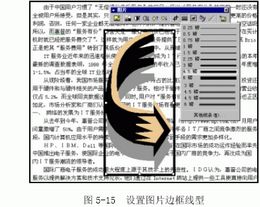
(3)如果需要对边框设置颜色,可以单击【图片】工具栏中的
 按钮,打开【设置图片格式】对话框,并选择【颜色和线条】选项
卡,如图5-16 所示。
按钮,打开【设置图片格式】对话框,并选择【颜色和线条】选项
卡,如图5-16 所示。(4)单击【线条】选项组中【颜色】的下拉框,从中选择合适 的边框颜色。如果单击【带图案线条】按钮,可以为边框的线条设 定花纹图案。当然,这种图案只有在线条的宽度较宽时才能看出。
(5)设定完毕,单击【确定】按钮。

5.1.3.6 填充图像
在Word 2000 中,可以改变图片的填充颜色,具体操作步骤如下:
(1)单击选定要设置填充颜色的图片。
(2)单击【图片】工具栏中的【设置图片格式】按钮
 ,打开
【设置图片格式】对话框,并选中【颜色和线条】选项卡,如图5-16
所示。
,打开
【设置图片格式】对话框,并选中【颜色和线条】选项卡,如图5-16
所示。(3)单击【填充】选项组中【颜色】后面的下拉列表框中的向 下箭头,从出现的列表中单击所需的填充颜色即可。如果要以过渡、 图案、纹理或图片来填充,则单击【填充效果】按钮,弹出的【填 充效果】对话框如图5-17 所示。
上一页 [1] [2] [3] [4] [5] [6] [7] 下一页
Tag:Word教程,word2003教程,word2007教程,电脑教学 - Word教程
